Convertidor de video de pantalla ancha sin ningún esfuerzo
1
Convertidor de Vídeo Gratuito en línea
Convertidor de Vídeo Gratuito en línea es una aplicación muy ligera para convertir archivos multimedia, ya sean de audio o de vídeo. Soporta la conversión de archivos de casi todos los formatos de audio o video, lo que le permite la salida de videos a cualquier marca de dispositivos móviles, ordenadores o televisores. Puedes configurar la salida de video o de audio, así como los parámetros de resolución, tasa de bits, frecuencia de imagen y mucho más.
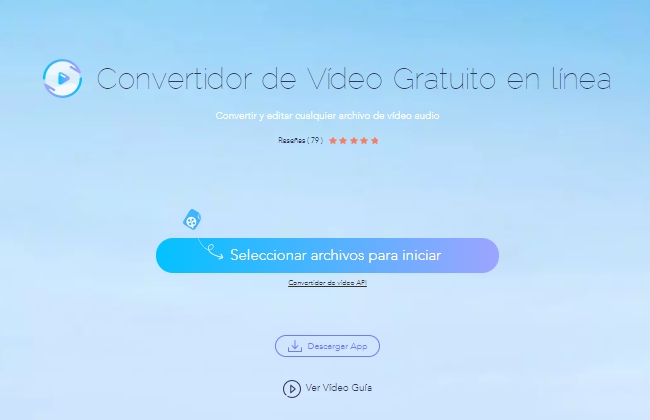
Vamos a ver cómo utilizar este convertidor de vídeo de pantalla ancha para hacer la conversión.
- Si nunca has utilizado este servicio, acceder a él y haz clic en los botones de “Seleccionar archivos para empezar” y “Descargar lanzador”. Después de descargarlo, ábrelo e iniciará automáticamente.
- Ahora regresa a la interfaz y haz clic en “Seleccionar archivos para iniciar” de nuevo para cargar el archivo.
- Haz clic en el botón derecho de “Editar” de la imagen del video. Desplaza hacia abajo el control deslizante hasta que veas la opción de Recortar en la ventana emergente. Ingresa aquí el número de tamaño con la relación de 16: 9. Haz clic en los botones de “OK” y “Convertir”, así podrás configurar el directorio de salida. Por último, haz clic en el botón de “OK”.
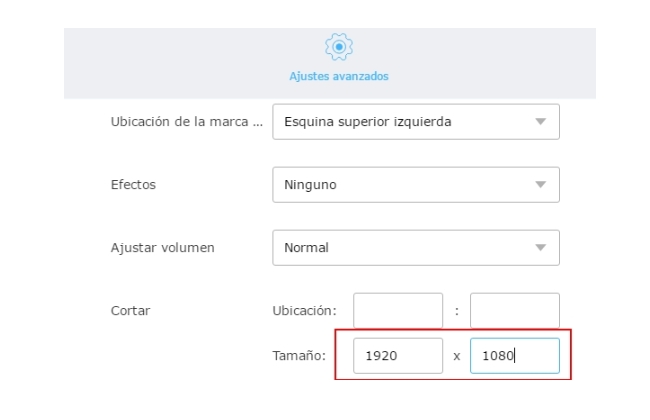
Después de terminar de convertir el vídeo de 4:3 a 16:9, podrás convertir vídeos con la misma aplicación las próximas veces.
2
Convertidor de Video
Convertidor de Video es un convertidor de video de escritorio, grabador de vídeo, descargador de video y un MV Maker. Ayudándote a convertir videos o audio a una amplia variedad de formatos: AVI, MKV, FLV, WMV, MP4, MOV, 3GP, SWF, VOB, DV, HTML5/WEBM, WMA, WAV, AAC, AC3, AIFF, MP3, MP2, DTS, OGG, etc. puedes hacer la conversión de vídeo de alta calidad a una alta velocidad.
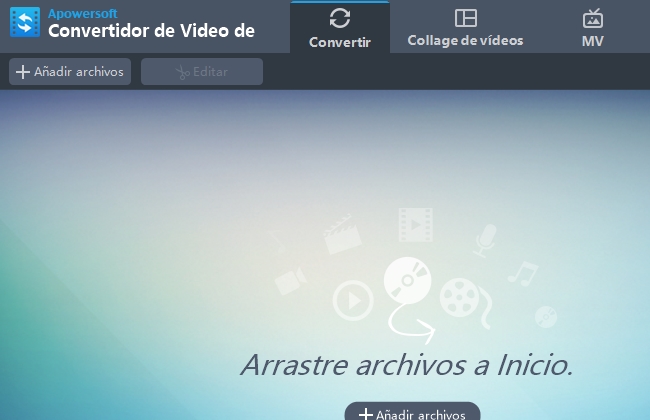
Para cambiar el formato 4:3 vídeo a 16:9 a, sólo tienes que seguir este tutorial:
- Toca en el botón de “Descargar” e instálalo en tu ordenador.
- Simplemente abre la carpeta y arrastra el archivo al panel izquierdo. Encontrarás ordenados una amplia gama de formatos de vídeo, audio o dispositivos en la barra de “Perfil”. Elige el formato al que deseas convertir.
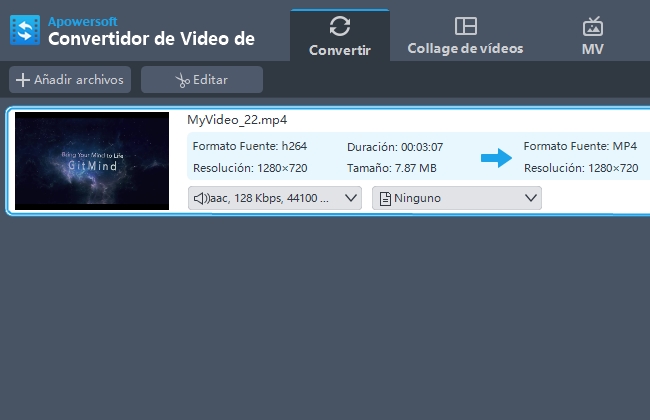
3. Toca en el botón de “Editar” para perfeccionar tu archivo de vídeo. Haz clic en la pestaña de “Ajustar” en la ventana emergente. En la barra de “Relación de aspecto”, puedes seleccionar 16:9 u otras opciones.
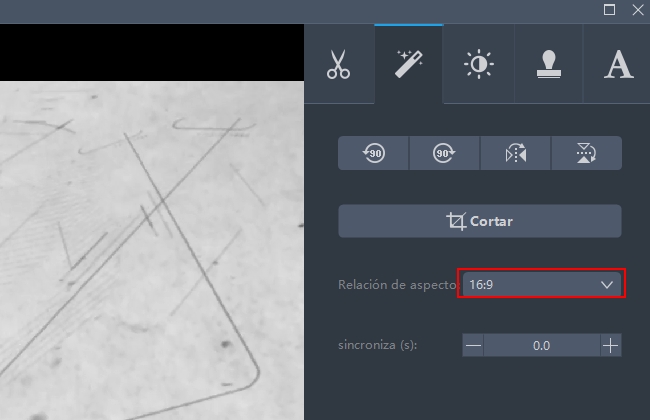
Haz clic en “Aceptar” si has terminado. Toca en el botón de “Convertir”, y sólo tienes que esperar la conversión. La tecnología de punta que ofrece, te permite convertir el vídeo de la manera más eficiente.
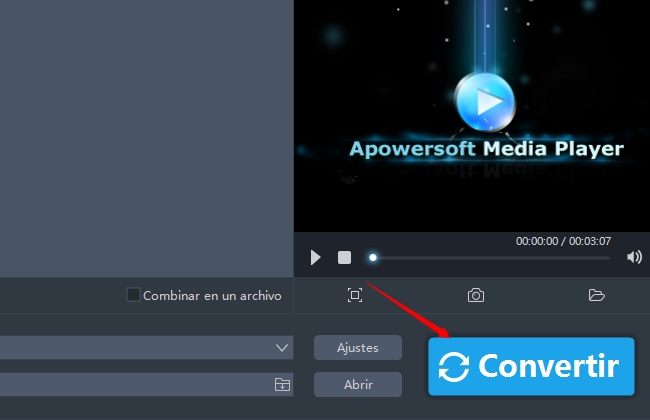
¿Escoger un programa de escritorio o en línea?
Si tienes dudas al elegir convertidor de vídeo de pantalla ancha en línea o de escritorio, te recomendamos que leas estas comparaciones.
Utilizando el convertidor de escritorio, no sólo podrás convertir videos a 16:9 al instante, sino también obtener muchas características extras: mejorar el vídeo con el recorte, corte, rotación, ajuste, añadir marcas de agua, y de subtítulos con su interfaz fácil de usar. Sin necesidad de estar conectado Internet, podrás convertir y editar un archivo en cuestión de segundos.
Sin embargo, depende de lo que busques, ya sea que quieras utilizar el convertidor de pantalla ancha de ocupa la conexión a Internet o el de escritorio. ¡Ambas opciones no te defraudarán!
A pesar de que te mencionamos los métodos sencillos para convertir vídeo 4:3 a 16:9, puede que aún estés confundido acerca de las resoluciones de pantalla 16:9. No te preocupes, hemos reunido la mayoría de las resoluciones de video 16:9 en relación de aspecto que muestran la definición estándar y de alta definición en la siguiente lista.
| Resoluciones 16:9 (SD) | 640×360 | 768×432 | 896×504 | 1024×576 | 1152×648 |
| Resoluciones 16:9 (HD) | 1280×720 (720P HD) | 1920×1080 (1080P HD) | 2560×1440 (27″ Monitor) | 3840×2160 (4K UHD) | 7680×4320 (8K UHD) |
Conclusión
Las dos herramientas descritas anteriormente son las herramientas más populares para la conversión de video. Cuando desee convertir un video a 16: 9 y poder reproducirlo en un televisor u otro dispositivo, ¡puede probarlo!


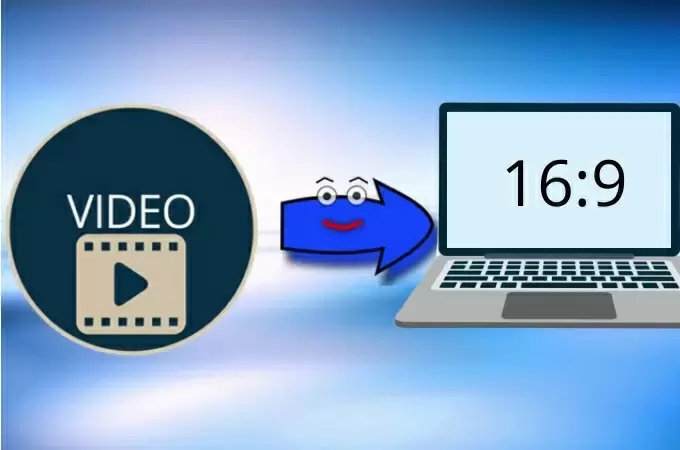
Dejar un comentario